
Hieronder vindt u een overzicht van een computertoetsenbord met de invoertoetsen gemarkeerd in blauw op het hoofdtoetsenbord en het numerieke toetsenblok. Om de Insert-toets te laten werken op het numerieke toetsenblok, moet de Num Lock-toets zijn uitgeschakeld.

Waar is de Insert-toets op Apple-toetsenborden?
Als u een Apple-computer, Apple-laptop of Apple-toetsenbord hebt, wordt de toets Insert vervangen door de Fn-toets. Om een Insert-toets op een Apple-toetsenbord te simuleren, drukt u op de sneltoets Fn + Enter .
Waar is de Insert-toets op een pc-laptoptoetsenbord?

Om deze toetsen te gebruiken, drukt u op de Fn-toets en de toets met de blauwe tekst die u wilt gebruiken. Met onze voorbeeldfoto, als u de invoegtoepassing nodig hebt, drukt u zelf op de invoegtoets en gebruikt u Pauzeren. Houd de Fn-toets en de pauzetoets tegelijkertijd ingedrukt.
Opmerking: als het gaat om pc-laptops, is er geen standaardplaatsing voor deze toetsen. Uw laptop heeft mogelijk niet dezelfde configuratie als op de afbeelding. Alle pc's volgen echter dezelfde stappen als hierboven genoemd.
Waar is de invoegtoets op een Google Chromebook?
Op Google Chromebooks kunt u een Insert-toets simuleren of de overschrijfmodus activeren door tegelijkertijd op de zoektoets en de period-toets te drukken .
Voorbeeld van het gebruik van de Insert-toets
Als de I-cursor bijvoorbeeld in een tekstverwerker voor een tekst staat, wordt niets tijdens het typen overschreven. Als de Insert-toets wordt ingedrukt en de I-cursor tijdens het typen overschakelt naar een blokcursor of overschakelt naar de overschrijfmodus, wordt de tekst overschreven.
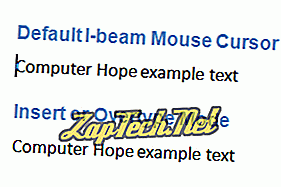
Opmerking: niet alle programma's laten u de invoegmethode wijzigen met de Insert-toets. Als de cursor niet verandert wanneer u op de toets Insert drukt, wordt de tekstinvoermodus die deze functie omkeert, niet ondersteund.
- Hoe de Insert-toets in Microsoft Word in te schakelen en uit te schakelen.
Voer de invoegmodus in en voer de cursor in
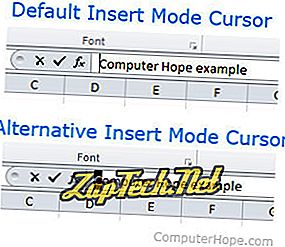
Wat is het nut van de Insert-toets?
Tegenwoordig wordt de functie van de toets Insert meestal gebruikt als een sneltoets. Als u bijvoorbeeld op de Shift + Ins-toets op het toetsenbord drukt, is dit een andere manier om tekst op een computer te plakken. De Insert-toets is ook een andere manier om correcties aan te brengen in bestaande tekst. In plaats van de cursor naar een fout te verplaatsen, op backspace te drukken en vervolgens de correctie te typen, kunt u de cursor vóór een fout verplaatsen, op Insert drukken en de fout overschrijven.
Tip: omdat veel programma's de toets Insert niet gebruiken, kunt u de sleutel ook gebruiken voor aangepaste sneltoetsen. Wij gebruiken bijvoorbeeld PureText en de sneltoets Windows-toets + Ins om ongeformatteerde tekst in elk programma te plakken.
Bedieningstoetsen, invoegen, invoegmodus, toetsenbordtermen, overschrijfmodus
